macOSは最新版にアップデートする必要はあるか?

今、あなたが使っているMacのOSは最新版ですか?
私は数日前、macOSのアップデートをしました。
思っていたよりも再起動に時間がかかって、10分後にZoomのミーティングが控えていたので間に合うかヒヤヒヤしました (^^ゞ
結果、間に合ったんですけどね。
システムエンジニアを20年ほどやっておりますと、OSの最新版のアップデートの対応は何100回…何1,000回とやってきました。
なので、重要性も耳にタコができるくらい聞き、お客様にもお話してきました。
OSは常に最新版にアップデートする必要はあると思っていて、それは、MacもWindowsも関係なく必要だと思っています。
- OSのアップデートって何?と思っている人
- まだmacOSのアップデートをしていない人
目次
macOSの最新版
10月9日時点でのmacOSの最新版は【macOS Catalina 10.15.7】です。
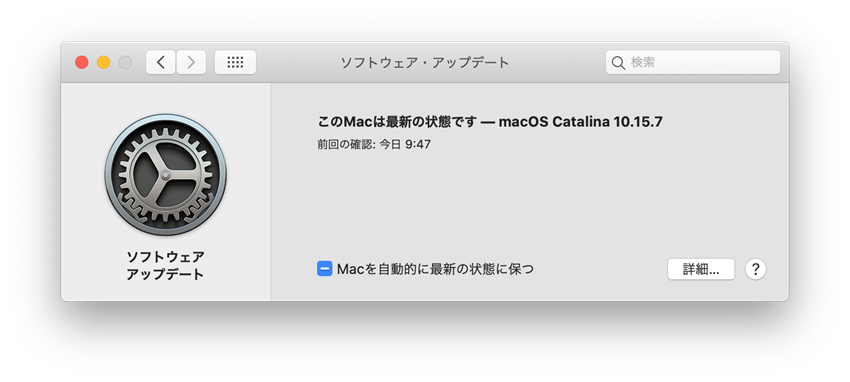
macOSのバージョンの確認方法
今、お使いのmacOSのバージョンの確認方法は、次の2つの手順があります。
Appleマークから確認する方法
1.Appleマークをクリックし、「このMacについて」を選択します
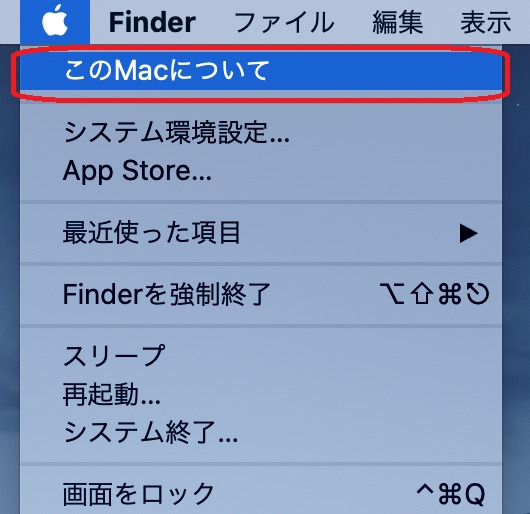
2.macOSの情報が表示されます
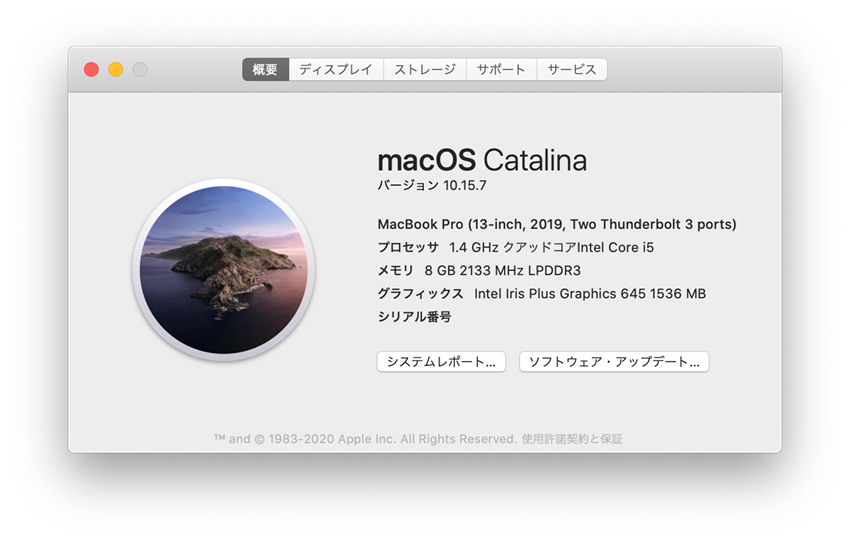
システム環境設定から確認する方法
1.システム環境設定の「ソフトウェアアップデート」をクリックします
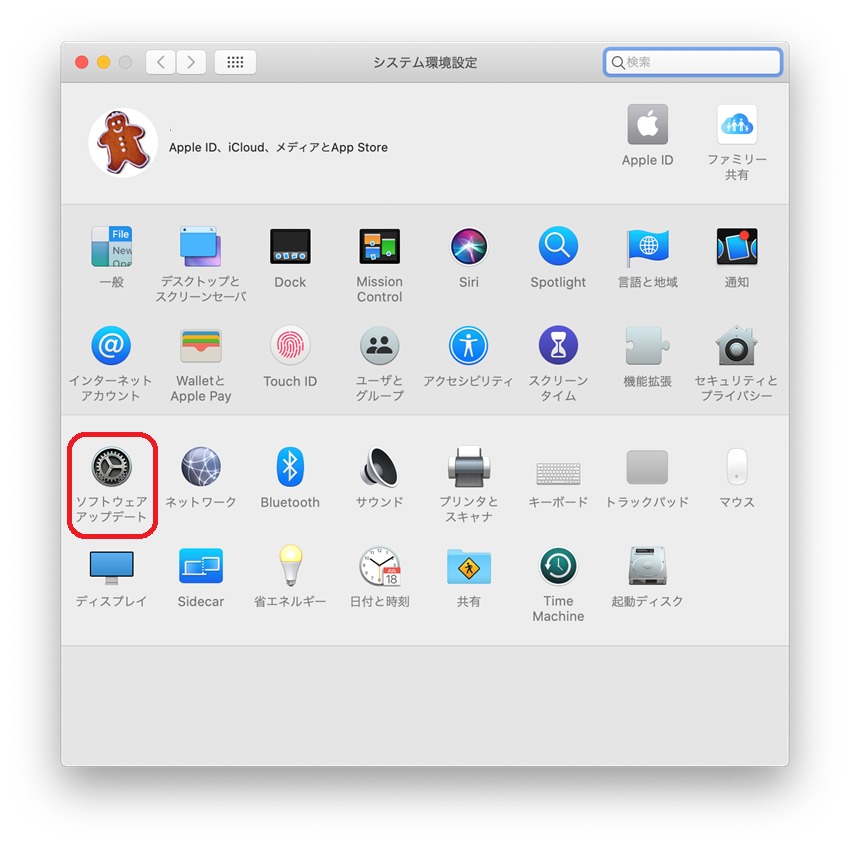
2.ソフトウェア・アップデートの情報が表示されます

※ 更新がある場合は、「今すぐアップデート」ボタンが表示されます
MacOSのアップデートは有料?無料?
MacOSのアップデートは『無料』です。
年に一度のメジャーアップデート(OSの名前が変わります)の配信と、小さな不具合の修正や改善のアップデート(マイナーアップデートと言われています)の配信があり、どちらも『無料』です。
有料だと、なかなかみんなアップデートしないですよね・・・
MacOSのアップデート方法
macOSのアップデート方法として2つご紹介します。
システム環境設定からアップデートする方法
1.システム環境設定の「ソフトウェアアップデート」をクリックします
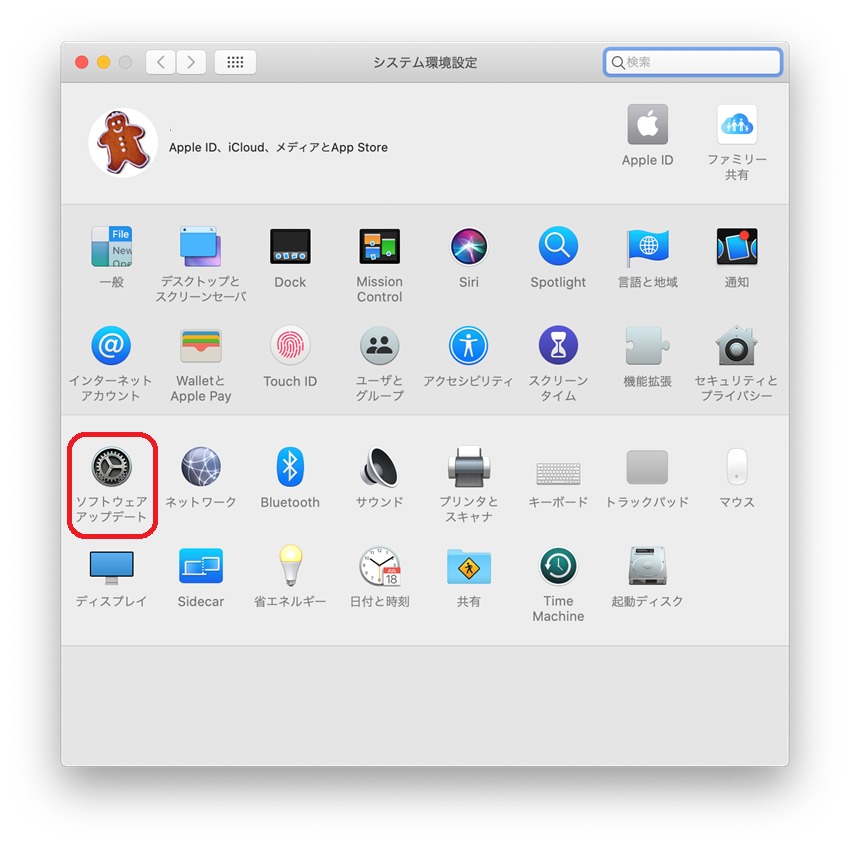
2.ソフトウェア・アップデートの情報が表示されます

アップデータがある場合は、「今すぐアップデートボタン」が表示されますので、クリックします

Appleのサイトからダウンロードする方法
1.Appleのサイトを表示します
https://support.apple.com/ja_JP/downloads/macos
2.該当するアップデートファイルをダウンロードします
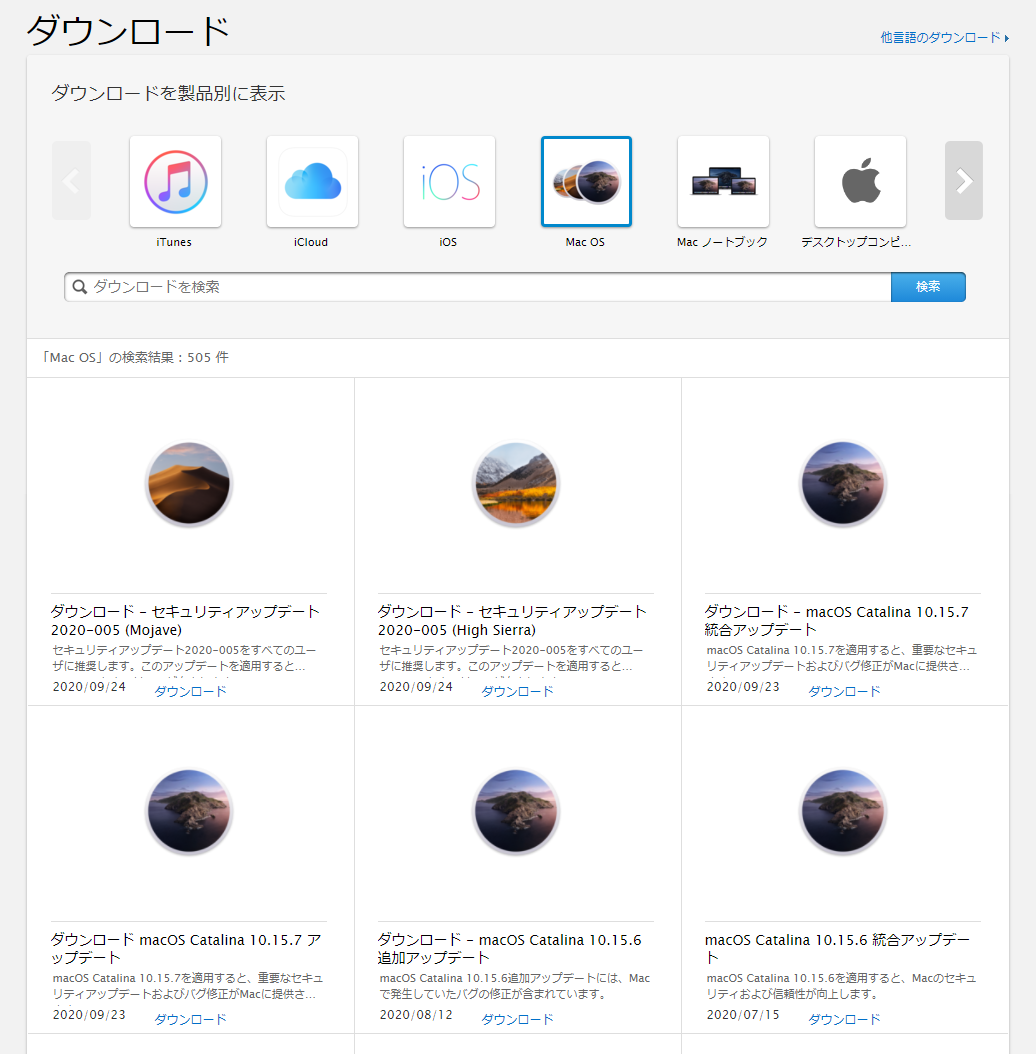
超余談(笑)MacOSの名前の意味は?
macOSはバージョンによって名前がついています。
macOSからの一覧
| macOSのバージョン | 名前 | 読み方 |
| macOS10.12 | Sierra | シエラ |
| macOS10.13 | High Sierra | ハイ・シエラ |
| macOS10.14 | Mojave | モハベ |
| macOS10.15 | Catalina | カタリナ |
以前は、ネコ科の動物の名前(チーターやジャガー、パンサー、タイガーなど)だったのですが、今は、Appleが本社を置くカリフォルニア州の地名が付けられているそうです。
ひとつ前のバージョンの「Mojave(モハベ)」は、カリフォルニア州やユタ州などにまたがる砂漠地帯の名前で、デスクトップの画像の砂漠がそれでした。

今の最新版の「Catalina(カタリナ)」は、サンタ・カタリナ島が由来となっていて、デスクトップの画像の島がそれです。

macOSも名前が付いてるのは台風と同じですね
なぜOSを最新版にする必要があるのか?
なぜ、OSを最新版にアップデートする必要があるのでしょうか。
OSの最新版は、脆弱性(“ぜいじゃくせい”と読みます)・・・つまり、OSの不具合や設計上のミスなどでセキュリティ上の欠陥の対応をして、セキュリティが強化されています。
また、新しい機能が追加されている場合もあります。
セキュリティ面の強化や新機能を利用するためには、OSを最新版にしておく必要があります。
OSを最新版にするメリットとデメリット
メリット
OSを最新版にするメリットは、セキュリティの強化と最新機能を利用できるということです。また、不具合も解消されています。
デメリット
反対に、OSを最新版にするデメリットは、ソフトウエアが対応していない場合があるとそのソフトウエアが使えなくなってしまったり、動作が遅くなったり不安定になったりする場合があります。
また、プリンタやマイクなどの周辺機器が対応していない場合も使えなくなってしまう可能性があります。その場合、周辺機器のメーカーが対応するのを待つしかありません。
OSを最新版にするタイミング
OSの最新版自体にも不具合がある場合があります。
最新版にアップデートしたことでよく使っているソフトウエアが正しく動作しなくなるということも起こり得ます。
最新版にするタイミングは、メリットとデメリットを考慮して、ご自身で判断する!ということになります。
まとめ
ここまで読んでいただきありがとうございます。
今回は、macOSの最新版についてお話しました。
OSの最新版へのアップデートについては、MacもWindowsも同じことが言えます。
OSの最新版へアップデートするには、メリットとデメリットがあります。
メリットとデメリットのそれぞれをご自身の場合に当てはめて、判断をしましょう!ってことに尽きます。
私は、システムエンジニア兼プログラマーを20年してましたので、すぐにOSを最新版にアップデートすると、使っているソフトウェアやツールが対応していないということも経験していました。
なので、OSのアップデートに対しては結構、慎重派です (^^ゞ
慎重派ですが、セキュリティ上の欠陥やOSの不具合があるままでは困るので、最新版にアップロードする前に、
などネットなどで情報をかなりググってからアップデートをしています。
とはいえ、最新版はセキュリティ強化されていますし、新機能が追加されていることもありますので、最新版を使うメリットは大きいと思います。
私が提案する目安は、
最新版がリリースされてから1ヶ月以内くらいでアップデートしましょう!
です (^ー^)/
参考になったらうれしいです♡







